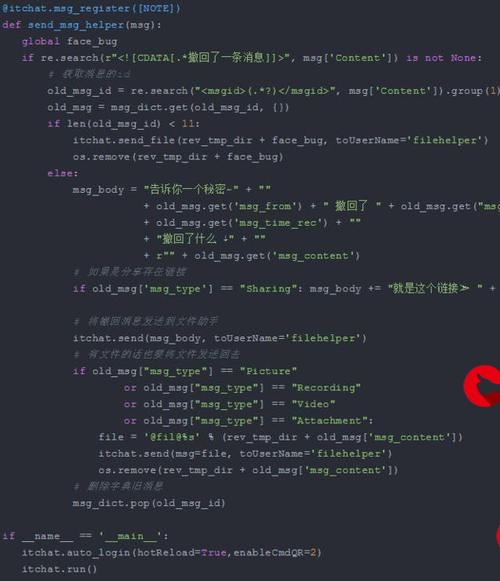 项目"/>
项目"/>
基于Gitee实现Jenkins自动化部署SpringBoot项目
前言
近期项目组需要对老项目做一些持续集成和持续部署的要求,所以再次部署了一边Jenkins,将整个配置过程记录到博客中。
在部署的过程中笔者尝试通过阿里云的方式部署了一遍,而本文为了更直观的介绍整个过程会给予虚拟机再次进行部署。
注:本篇教程部署过程是基于外网部署的,关于内网的部署过程后续笔者会将文章整理出来。
预期效果
如下图我们本次配置的Jenkins可以做到下图所示的效果:
- 我们本地开发项目提交到gitee上。
- gitee根据我们的配置通知Jenkins更新。
- Jenkins收到更新通知完成最新分支拉取并更新服务器项目。
所以我们现在在gitee上准备了这样一个spring boot项目。
可以看到如果我们键入
curl 127.0.0.1:9500/hello那么就会输出
Hello shark-chili!
这一点,我们也可以在服务器上得以印证。
现在我们不妨做个修改,将输出结果改为hello java
然后将项目提交
随后可以看到我们服务器上的Jenkins自动开始打包。
再次curl一遍,发现结果更新了。这就是我们的持续集成和持续部署的一次完整的流程,是不是比手动打包更方便呢?
了解了整体预期效果之后,我们就开始Jenkins的安装和配置过程。
Jenkins安装与配置
准备jdk11
注意,最新版本的Jenkins基本都是使用jdk11,所以我们这里需要提前准备一下jdk11。这一步网上应该很多地方都可以找到资料,感兴趣的读者可以自行配置。笔者这里服务器已经提前准备好了,就不多赘述了。
下载Jenkins安装包
首先自然是到Jenkins官网下载,笔者为了简单,就直接采用war包的形式进行部署。对应war包地址下载如下:
.war
完成war包下载之后,我们将这个包推送到服务器上。
启动Jenkins
为了保证后续步骤的顺利,我们先使用前台命令启动一下Jenkins。
/root/jdk11/bin/java -jar jenkins.war --httpPort=8080
如下图所示,如果我们可以通过8080端口打开看到这个页面就说明Jenkins启动成功了。那么我们就可以开始进行Jenkins的初始化配置了。
进行Jenkins初始化配置
从上文图中我们知道初次访问Jenkins需要键入管理员密码,密码位置在上图也已经展示,我们按需找到对应文件复制粘贴即可。
我们键入命令
cat /root/.jenkins/secrets/initialAdminPassword然后会看到一段输出结果,我们将其复制粘贴到页面上即可。
然后直接点击下一步
下一个页面,我们按照默认选择推荐插件安装即可。
这一步可能比较久,大家需要耐心等待一会就好了。等到这一步完成之后我们进入用户基本信息配置了。
基本信息页面配置用户基本信息
如下图所示,我们只要配置后续用到的登录用户信息即可。
这里选择默认即可,点击下一步即可。
自此我们就完成了Jenkins最基础的配置了,后续我们就进入页面进行系统全局的配置了。
常规插件安装
笔者本次安装的版本为2.387.2,界面看起来还是蛮清爽的。这里我们需要点击下图所示的按钮进入管理界面,找到插件管理进行一些插件安装。
如下图,我们点击manage plugins
首先找到Publish over SSH,点击安装。
同理由于我们的项目为spring boot项目,所以我们要找到maven插件点击安装。
由于我们的项目存放在gitee上,所以最后就是gitee插件了的安装了。
上述步骤安装完成之后,我们重启一下Jenkins确保插件生效以及后台启动开始进入下一步配置步骤。
nohup /root/jdk11/bin/java -jar /home/jenkins/jenkins.war --httpPort=8080 &
Jenkins系统配置
我们点击系统配置进入Jenkins全局配置页面。
首先滑到最下方,找到 Publish over SSH进行远程服务器配置。
再往下滑一些输入远程服务器信息。
点击一下测试配置,确认连通性,如果没问题,点击保存即可。
跨域配置解决
笔者上一次搭建过程中,会遇到跨域的问题,所以这里提前设置的一下,解决跨域问题。首先我们点击全局安全设置。
找到跨域请求伪造保护,勾选启动代理兼容器,完成后点击保存即可。
这里还需要补充一部,笔者上一次部署Jenkins时gitee推送请求到Jenkins报了403 No valid crumb was included in the request,所以我们还需要点击脚本命令行输入一段指令解决另一个跨域问题。
如下图所示,在文本框中输入
hudson.security.csrf.GlobalCrumbIssuerConfiguration.DISABLE_CSRF_PROTECTION = true然后点击运行
出现result为true,就说明这一步成功了。
回到我们的全局安全配置页面,可以看到跨站请求伪造保护变成这样的文本,由此确认所有的跨域问题都配置解决了。
插件配置
接下来就是jdk、maven、git相关插件的配置了。
首先是maven的配置,这里只需指定maven的setting文件路径即可。
然后就是jdk的配置
然后就是git的安装和配置了。
最后我们再配置一下maven的路径
项目配置
准备一个spring-boot项目
关于Jenkins的基本配置都差不多完成了,接下来我们就可以准备一个web项目实现持续集成和持续部署了。
这里笔者也提前准备好了一个spring boot项目并将其初始化提交到gitee仓库。
Jenkins上创建一个item
点击新建任务
输入项目名称,选择构建一个maven项目并点击确定。
然后我们就到达了项目配置页面了。
我们不妨先添加一段描述
然后输入项目的远程仓库地址,可以看到这里抛出了未认证的问题,原因很简单,我们没有键入git的账号和密码,所以我们点击添加键配置一下。
点击添加,选择Jenkins凭据提供者。
输入gitee账号和密码,然后点击确定。
然后页面就会跳转回源码管理的页面,我们选择刚刚配置的账号即可。
可以看到现在不仅不会报错了,还输出了一段分支的情况,这里我们默认选择master即可。
我们继续往下滑找到build,输入构建的maven命令,以笔者为例,键入的maven命令为:
clean package -U -Dmaven.testskip=true
注意,上述测试命令无法避免编译测试,如果希望跳过所有测试的用户建议使用下面这个命令:
clean package -Dmaven.test.skip=true -D.test.skip=true
然后我们就继续配置后置构建完成后的操作了,因为笔者后续会将项目存到tmp目录,所以笔者这里会在tmp目录写一个名为stop.sh的脚本,内容如下:
#!/bin/bash
echo "Stop Procedure : jenkins-spring-boot.jar"
pid=`ps -ef |grep java|grep jenkins-spring-boot.jar|awk '{print $2}'`
echo 'old Procedure pid:'$pid
if [ -n "$pid" ]
then
kill -9 $pid
fi
exit 0
完成后将这个脚本权限设置为777
chmod 777 stop.sh
完成这个脚本配置之后,我们就可以配置post step了
从上图中可以看到笔者键入了一段脚本,如下所示,这段脚本做的步骤为:
- maven打包
- 将打包的jar包复制到tmp目录下,注意这个目录路径格式为
Jenkins工作路径+创建的item名+target+jar包名称。 - 进入tmp目录。
- 执行停止脚本。
- 重点!!!改变BUILD_ID值,避免Jenkins脚本执行结束后将我们启动的maven项目关闭。
- 启动项目。
#!/bin/bash
# 复制文件
cp /root/.jenkins/workspace/first-project/target/jenkins-spring-boot.jar /tmp/
# 进入服务器目录
cd /tmp/
# 停止
sh stop.sh
# 修改BUILD_ID避免下面的启动命令启动的子进程被Jenkins杀掉
BUILD_ID=dontKillMe
nohup java -jar jenkins-spring-boot.jar &
测试部署过程是否成功
完成所有配置后,我们可以先看看配置是否准确,这里点击构建测试一下。
可以看到任务栏显示我们正在构建的任务,我们可以点击进度条查看进度。
点击控制台输出可以查看构建详情。
经过漫长的等待,可以看到我的部署成功了。
我们到服务器看看有没有启动的Java进程,如下所示,可以可以看到Jenkins成功的拉到我们的项目并将项目启动了。
[root@localhost tmp]# ps -ef |grep java
root 9237 1 0 02:54 ? 00:01:16 /root/jdk11/bin/java -jar jenk ins.war --httpPort=8080
root 12928 1 22 05:38 ? 00:00:03 java -jar jenkins-spring-boot. jar
root 12969 9681 0 05:38 pts/3 00:00:00 grep --color=auto java
测试连通性,可以看到输出了hello java,自此Jenkins的基本部署配置是完成了。
[root@localhost tmp]# curl 127.0.0.1:9500/hello
Hello java ![root@localhost tmp]#基于gitee的webhook实现自动化部署
配置Jenkins中的gitee配置
我们上文演示的项目可以看到,我们只需提交一下代码,Jenkins就会自动完成打包部署,这一点就是通过在gitee配置Jenkins的更新触发地址实现的,所以确保上述部署过程是成功的之后,我们不妨完善一下gitee的配置实现自动化部署。
我们在系统管理中找到系统配置选择gitee配置。
如下图先输入完gitee链接名和url地址。
然后点击添加配置gitee令牌。
点击添加后会出现一个弹窗,如下图我们将类型设置为gitee api令牌,然后点击截图所示的地址到gitee去创建令牌。
如下图点开这个链接输入我们的账号密码就会到达这个界面,我们需要点击添加创建一个令牌。
如下图,我们编辑好描述直接点击提交。
然后我们就会得到一串令牌的值,点击复制。
回到Jenkins粘贴上去,然后点击添加。
此时页面就会跳转回gitee配置页面,我们选择刚刚配置的令牌。
点击一下测试链接,确保成功之后,我们继续下一步。
配置构建触发器
回到Jenkins主页,点击我们配置的item
点击配置,进入配置界面
找到构建触发器,勾选gitee webhook触发构建,将截图中的url地址记下来,后面配置gitee会用到。
往下走一点,找到webhook密码点击生成,生成后将其复制下来,配置gitee会用到。
完成配置并将url和生成密码记下来之后点击保存,进入gitee的配置。
配置netAPP(外网用户可忽略这一步)
不知道读者是否注意,笔者做实验的时候服务器是放在虚拟机的,这也就意味gitee无法调用到这个地址触发Jenkins构建的,所以这里我们需要做一下内网穿透配置,将http://192.168.0.103:8080/gitee-project/first-projec通过netapp的隧道实现内外网交互。
碍于篇幅原因,笔者这里就不多做演示了,需要了解内网穿透技术的读者可以看看笔者这篇文章,步骤不难,简单了解一下就能上手:
基于NETAPP实现内网穿透
可以看到笔者这里配置完成之后,通过netapp就得到一个外网地址,外网用户即可通过这个地址访问笔者虚拟机的8080端口。
配置gitee webhook
上文我们得到的Jenkins触发地址和webhook密码,这里我们到gitee界面完成剩余配置。首先点击我们的gitee上对应项目的地址,选择管理。
点击添加web hook,将刚刚复制的url和密码粘贴上去,完成后点击更新。
我们回到页面,可以看到gitee自动触发了一次构建,可以看到请求结果为成功。
我们立刻到Jenkins上看看,可以看到Jenkins收到了gitee的一次构建请求,自此自动化部署就算完全打通了,我们不妨修改一下代码测试一下全流程。
全流程测试
如下图,我们将代码修改一下并提交,只要我们看到最终服务器上输出结果为hello shak-chili就说明Jenkins回自动化部署更新了。
代码提交后不久,我们看到看了Jenkins自动触发了一次更新。我们耐心等它构建完成。
完成后,我们请求一下这个地址。可以看到输出结果为hello shack-chili,由此可知整个自动化部署步骤算是完结了。
其他
有时候我们希望重启Jenkins让某些配置生效,亦或者让Jenkins关闭,这里笔者就介绍Jenkins中几个页面上重启和关闭的方式。
浏览器进入Jenkins完成登录
http://Jenkins的ip地址:Jenkins启动端口/
关闭Jenkins
http://Jenkins的ip地址:Jenkins启动端口/exit
重启Jenkies
http://Jenkins的ip地址:Jenkins启动端口/restart
重新加载配置信息
http://Jenkins的ip地址:Jenkins启动端口/reload
参考文献
Jenkins自动化部署入门详细教程
Jenkins 安装部署启动 Springboot 项目
Jenkins自动化部署后端项目看这篇就够了
jenkins 搭建gitee实现代码自动化部署
Jenkins + Gitee 实现代码自动化构建 (超级详细)
码云 Gitee + Jenkins 配置教程
jenkins出现故障,报错HTTP ERROR 403 No valid crumb was included in the request
Jenkins 远程触发 403 No valid crumb was included in the request
linux中Jenkins启动/重启/停止命令
更多推荐
基于Gitee实现Jenkins自动化部署SpringBoot项目












发布评论